| 1. |
右のアイコンをクリックして、“全国共通アクセスポイント設定変更ソフト”をダウンロードしてください。保存先にデスクトップを選ぶと後の作業が容易です。
ダウンロードしたファイルをダブルクリックするとファイルは自動的に解凍され、フォルダが現れます。
|
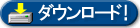 |
 |
 |
 |
| 2. |
現れたフォルダ内のアイコン(右の図の赤枠)をダブルクリックしてソフトウェアを起動してください。 起動後、ソフトウェアは自動的に閉鎖予定のアクセスポイントを検出します。 |
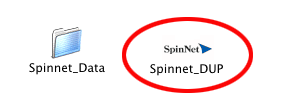 |
 |
 |
 |
| 3. |
閉鎖予定のアクセスポイントが見つかった場合、ダイアログボックスが表示されます。「はい」ボタンをクリックします。 |
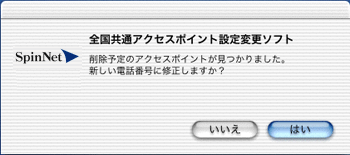 |
 |
 |
 |
| 4. |
注意事項が表示されます。内容をよく読み、アクセスポイント閉鎖の理由および、変更後のアクセスポイントをご理解いただいたうえで「次へ」ボタンをクリックします。 |
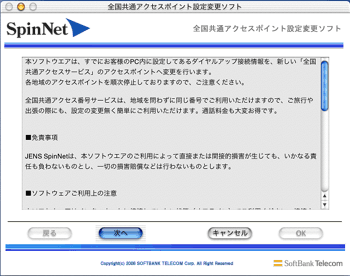 |
 |
 |
 |
| 5. |
5.該当したアクセスポイントの変更候補が複数ある場合は右のようなダイアログボックスが表示されます。お客様の利用形態にあわせて変更候補を選択してください。 |
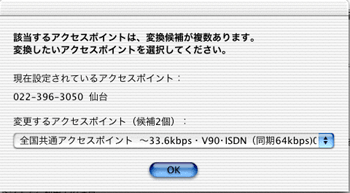 |
 |
 |
 |
| 6. |
変更するアクセスポイント情報(画面上部)と変更後のアクセスポイント(画面下部)が表示されます。
確認のうえ「OK」ボタンをクリックします。
|
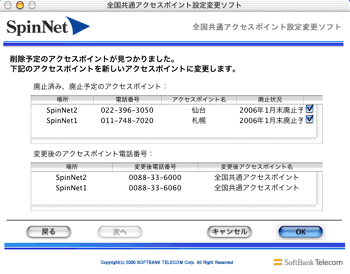 |
 |
 |
 |
| 7. |
管理者パスワードを入力して、「OK」ボタンをクリックするとアクセスポイントの設定変更が行われます。 |
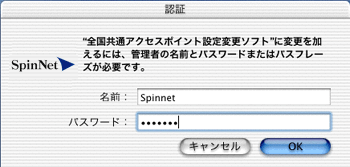 |
 |
 |
 |
| 8. |
これで、アクセスポイントの変更は終了です。
※ アクセスポイントの変更をもう一度行いたい場合は、一旦、“全国共通アクセスポイント設定変更ソフトウェア”を終了した後、再起動してください。
|
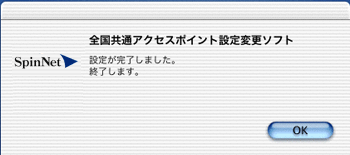 |